1.
Ubah layer
name dengan nama kipas.
2.
Ubah fps pada properties
3.
Buat gambar kipas
4.
Klik 2x pada gambar kipas, klik kanan convert to symbol beri nama
mc_kipas dengan type movie clip lalu ok.
5.
Buat layer
seperti pada gambar dibawah ini:
Lakukan langkah tersebut ke semua tombol.
Fungsi tombol: Merah untuk tombol off.
1 untuk play pelan dan 2 play cepat.
Ubah rotate disetiap frame yang semula auto menjadi CW. Klik
kanan pada frame pilih create motion tween
8.
Klik kanan insert
keyframe pada layer label sesuai
dengan frame pada layer kipas dan beri nama lambat dan
cepat pada frame label.




9.
Tambahkan insert
keyframe pada layer action,
peletakkan insert keyframe disetiap
akhir proses cepat dan lambat pada layer
label. Maka hasilnya akan seperti ini:
Akhiri semua layer di frame ke 50.
10.
Terakhir kita beri action script-nya, pada
layer action. Tekan f9 pada frame no 39 dan 49, seperti pada gambar
dibawah ini:




11.
Test Movie (ctrl+enter)
12.
Done
:D



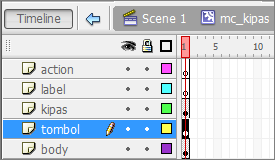













0 comments:
Post a Comment